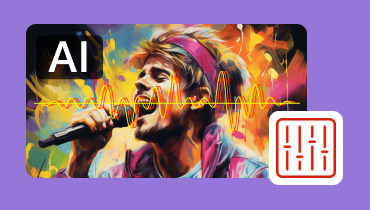6 способов создания изображений ИИ из текста
Планируете ли вы создать изображение? Ну, создание изображения вручную может занять некоторое время. Чтобы достичь вашей главной цели, вам понадобится редактор изображений. Кроме того, сложно придумать идею с нуля. Поэтому, если вы ищете лучшее решение для решения вашей проблемы, мы рекомендуем использовать отличные инструменты на базе искусственного интеллекта. С помощью этих инструментов вы можете быстрее и проще генерировать изображения с помощью текста или подсказок. Итак, если вы хотите узнать, как использовать ИИ-преобразование текста в изображение инструменты для создания фотографий, заходите в этот блог. Мы представим различные инструменты, включая методы их правильного использования. Без лишних слов, заходите и читайте этот контент.
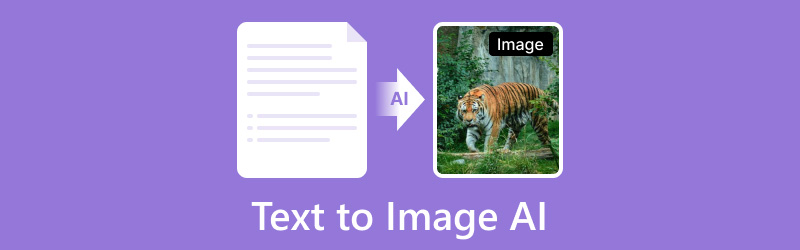
СОДЕРЖИМОЕ СТРАНИЦЫ
- Часть 1. Текущее состояние инструментов искусственного интеллекта для преобразования текста в изображение
- Часть 2. Устойчивая диффузия
- Часть 3. Канва
- Часть 4. Adobe Firefly
- Часть 5. Фото
- Часть 6. Искусственный интеллект Craiyon
- Часть 7. Бонус: Лучший инструмент для улучшения сгенерированных изображений
- Часть 8. Часто задаваемые вопросы о технологии Text to Image AI
Часть 1. Текущее состояние инструментов искусственного интеллекта для преобразования текста в изображение
В эту современную эпоху инструменты ИИ для преобразования текста в изображение прилагают большие усилия. Они используют методы машинного обучения, такие как модели диффузии и генеративно-состязательные сети, для создания реалистичных и подробных фотографий. Это идеальный инструмент, если вы хотите плавно и легко превратить свой запрос или текст в изображение. С учетом сказанного, мы можем сказать, что эти инструменты на основе ИИ полезны, особенно для пользователей, которые хотят создавать изображения творчески и идеально. Поскольку потенциал инструментов продолжает расширяться, необходимо учитывать как преимущества, так и недостатки этих инструментов искусственного интеллекта. Поэтому, если вам интересно узнать о хороших и плохих сторонах инструментов, ознакомьтесь со всеми подробностями ниже.
Преимущества инструментов искусственного интеллекта для преобразования текста в изображение
• Инструменты могут генерироваться быстро, что позволяет сэкономить много времени по сравнению с традиционными методами.
• Он может легко предлагать различные дизайны, поэтому пользователи могут получить множество идей при создании изображений.
• Некоторые инструменты могут предлагать бесплатные версии и недорогие планы подписки, что делает их более доступными.
• Он может генерировать изображения от абстрактных до реалистичных, делая созданные изображения интересными и привлекательными.
• Некоторые инструменты могут обеспечивать получение изображений превосходного качества.
• Обеспечивает полную интеграцию с программным обеспечением для редактирования фотографий, что позволяет выполнять дальнейшую настройку.
Недостатки инструментов искусственного интеллекта для преобразования текста в изображение
• Бывают случаи, когда инструмент может создавать изображение плохого качества.
• Некоторые фотографии могут быть защищены авторскими правами.
• В нем отсутствуют некоторые базовые функции редактирования изображений для улучшения сгенерированных изображений.
• Качество сгенерированного изображения зависит от данных, на которых обучен ИИ, что может привести к предвзятости.
• Некоторые пользователи могут использовать инструмент для создания вводящей в заблуждение информации или вредоносного контента.
Часть 2. Устойчивая диффузия
Лучше всего подходит для: создания изображений с помощью простого интерфейса.
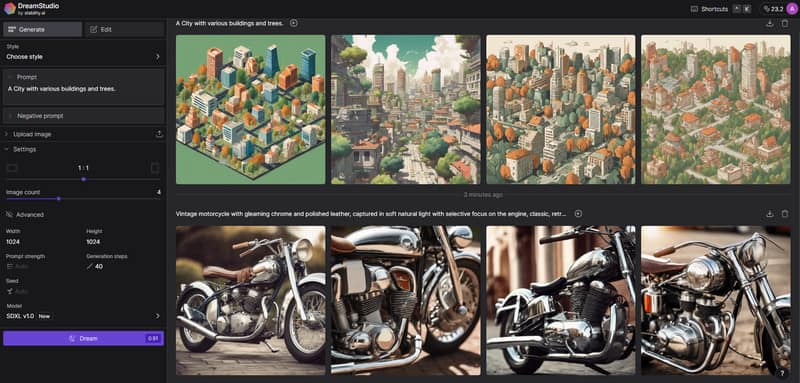
Лучший инструмент для создания изображений из текста — это Стабильная диффузия. Он имеет быструю процедуру генерации и идеальный интерфейс. Его простота делает его подходящим для всех пользователей, особенно новичков. Кроме того, он предлагает несколько результатов, так что вы можете выбрать нужные вам изображения. Он также позволяет вам загружать все сгенерированные изображения сразу. Чтобы получить больше информации об инструменте, ознакомьтесь с шагами ниже и начните генерировать изображения.
Шаг 1. Доступ Стабильная диффузия подключив свою учетную запись или создав новую учетную запись. Затем из главного интерфейса вставьте текст, который вы хотите сгенерировать.
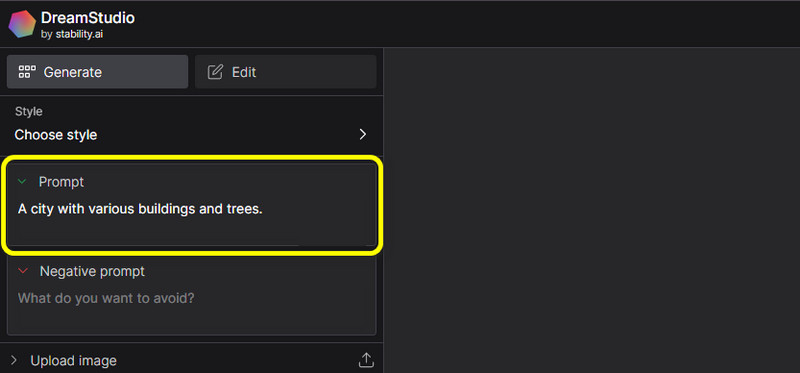
Шаг 2. После вставки текста или подсказки нажмите кнопку Мечтать кнопку ниже, чтобы начать процесс генерации.
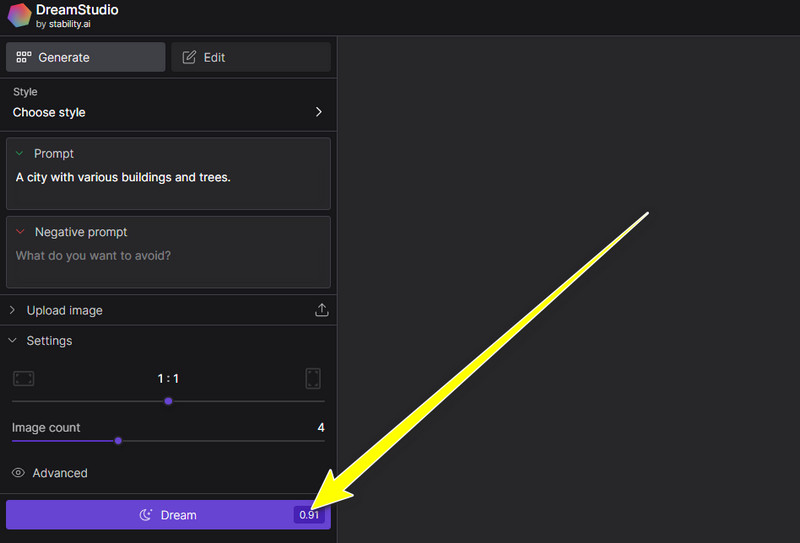
Шаг 3. После того, как вы это сделаете, вы сможете загрузить сгенерированные изображения. Нажмите Скачать выше чтобы загрузить все изображения, или выберите изображение, которое вы хотите загрузить.
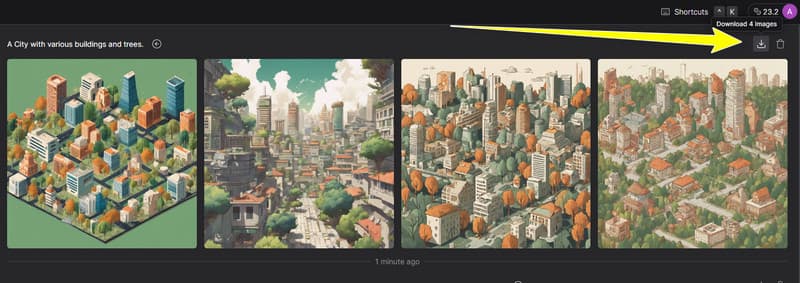
Инструмент может удалить фон с изображений используйте функцию отрицательной подсказки, если вы хотите дополнительно отредактировать фон фотографии.
Плюсы
• Имеет простой процесс генерации.
• Пользовательский интерфейс прост в навигации.
• Может генерировать несколько изображений.
• Возможность загрузки всех изображений одновременно.
Минусы
• Некоторые сгенерированные изображения размыты.
• Бывают случаи, когда процесс генерации идет слишком медленно.
• Отсутствуют инструменты редактирования для улучшения изображений.
Часть 3. Канва
Подходит для: Идеально подходит для создания изображений отличного качества.
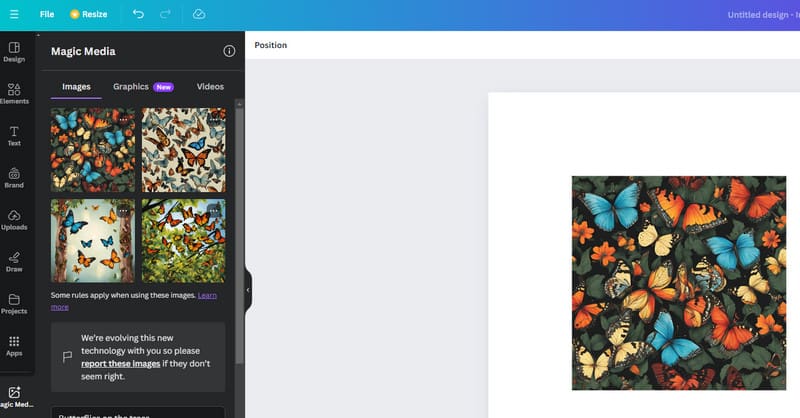
Следующий инструмент, который мы рекомендуем для превращения текста в фотографии, — это Канва. Этот онлайн-инструмент может помочь вам в создании изображения AI с помощью функции генератора изображений AI. С помощью этого вы можете быть уверены, что получите результат после процедуры. В дополнение к этому, вы даже можете получить изображение с превосходным качеством, сделав его более совершенным. Плюс, вы даже можете сделать фон прозрачным в Canva, особенно если вы предпочитаете простое изображение.
Шаг 1. Откройте функцию Canva's AI Image Generator. Затем вставьте подсказку в текстовое поле.
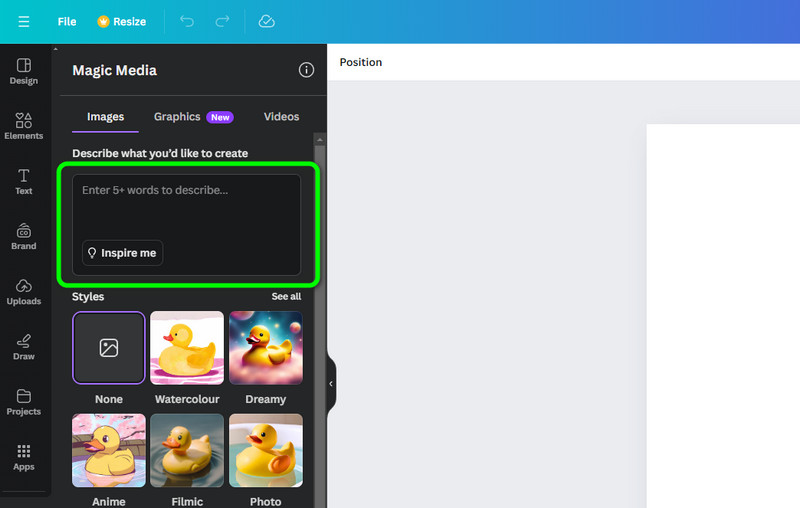
Шаг 2. После этого нажмите Генерировать чтобы начать процесс. После этой процедуры генерации появятся различные результаты.
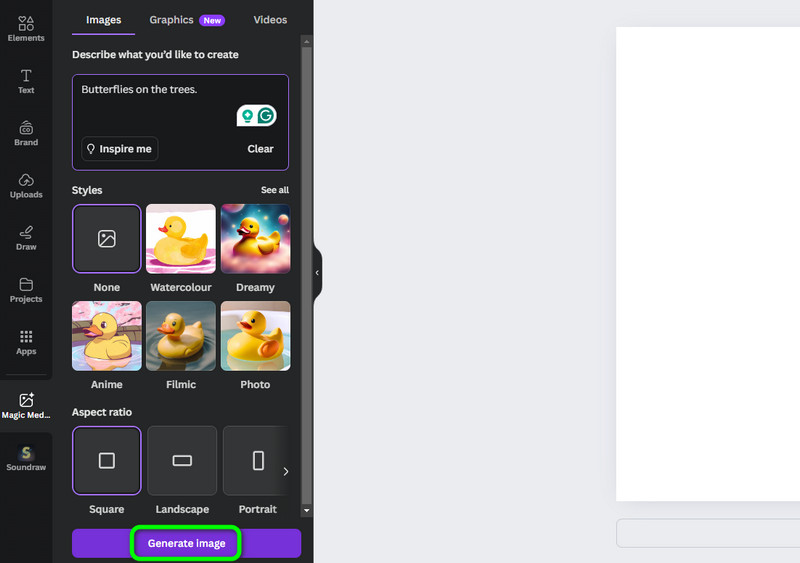
Шаг 3. Закончив выбор предпочитаемых изображений, перейдите в раздел «Поделиться» и нажмите кнопку «Загрузить», чтобы начать загрузку и сохранение изображений.
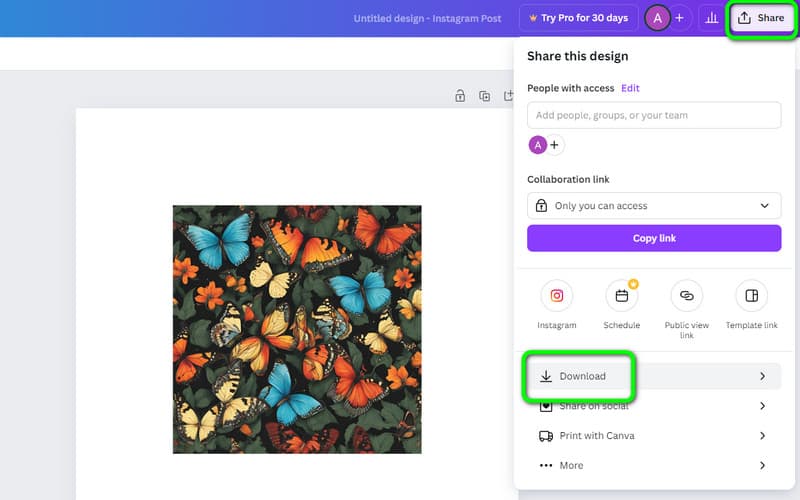
Плюсы
• Инструмент может обеспечить отличное качество изображения после процесса генерации.
• Имеет простую планировку.
• Экспорт изображений в различные форматы, такие как JPG, PNG, PDF и т. д.
• Позволяет вам бесплатно генерировать изображения.
Минусы
• Некоторые функции требуют сложного обучения.
• При использовании бесплатной версии количество кредитов ограничено.
• Бывают случаи, когда инструмент показывает низкую точность.
Часть 4. Adobe Firefly
Подходит для: плавного создания изображений.
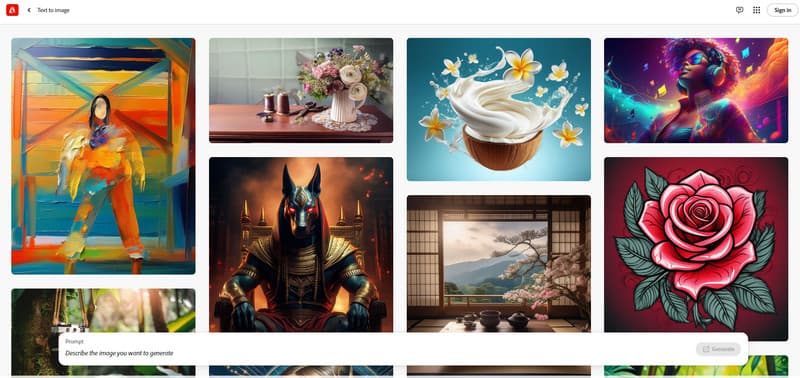
Если вам все еще нужен потрясающий инструмент на базе искусственного интеллекта для создания изображений из текста, не сомневайтесь в возможностях Adobe Firefly. Как и другие онлайн-инструменты, он может помочь вам создать изображение, вставив полезные подсказки в текстовое поле. Он также может обеспечить хорошее качество изображения, поэтому вы можете положиться на этот инструмент, чтобы получить хороший результат. Кроме того, если вам нужно внести некоторые изменения, например, изменить или отредактировать фон изображения, вы также можете управлять этим инструментом, вставив дополнительную подсказку. При этом вам не нужно отредактируйте фон в Adobe Photoshop. Поэтому, если вы хотите создавать изображения и улучшать их, вы можете попробовать использовать этот инструмент.
Шаг 1. Вставьте текстовую подсказку из главного интерфейса. Вы можете описать, какое изображение вы хотите сгенерировать. Затем нажмите Генерировать чтобы начать процесс.
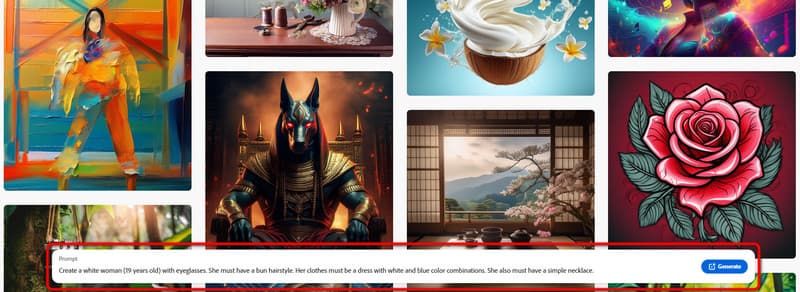
Шаг 2. Когда вы закончите генерацию, нажмите кнопку Скачать все кнопку выше, чтобы начать процесс загрузки. Вы также можете загрузить изображение по отдельности.
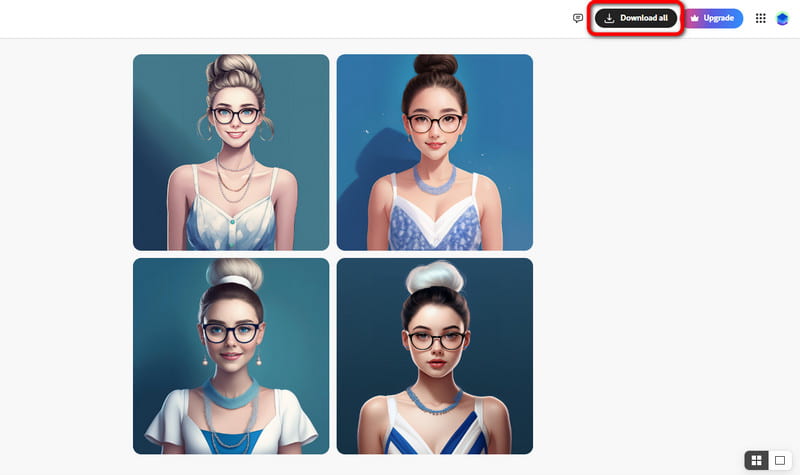
Плюсы
• Он может создавать изображения с высокой точностью.
• Пользовательский интерфейс понятен.
• Может предоставлять несколько изображений одновременно.
• Он может предложить высококачественные изображения.
Минусы
• Вам необходимо получить платную версию, чтобы удалить водяной знак изображения.
• Бывают моменты, когда инструмент может генерировать изображения медленно.
• Покупка инструмента обходится дорого.
Часть 5. Фото
Подходит для: простого создания изображений в различных стилях.
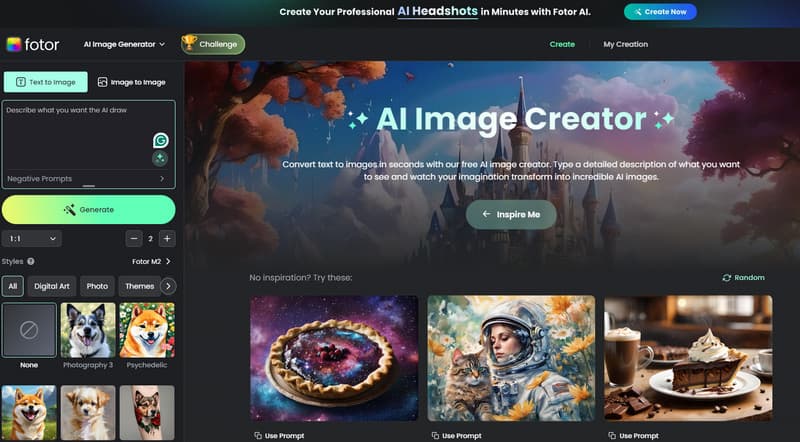
Далее в нашем списке идет Fotor. Он может помочь вам создать изображение из текста, вставив подсказку из поля. После вставки подсказки инструмент начнет творить чудеса, чтобы плавно генерировать изображения. Он также позволяет вам выбирать различные стили, которые вы хотите. Он включает в себя цифровое искусство, масляные краски, кинематограф, аниме, татуировки, психоделики и многое другое. Он также имеет функцию ИИ-масштабирования изображений, поэтому вы можете сделайте свое изображение HD, для лучшего просмотра.
Шаг 1. Получив доступ к инструменту, начните вставлять текст, который вы хотите превратить в изображение. Затем нажмите Генерировать для начала процедуры создания изображения.
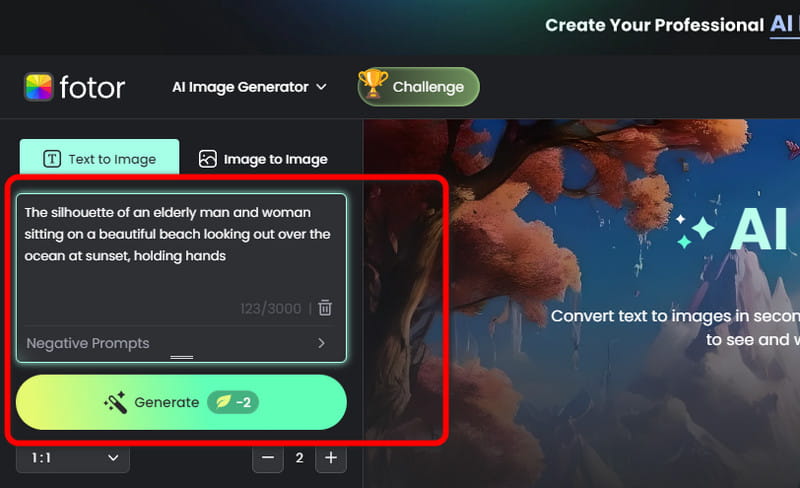
Шаг 2. Инструмент выдаст два результата на экране. Выберите нужное изображение и нажмите кнопку Скачать кнопка.
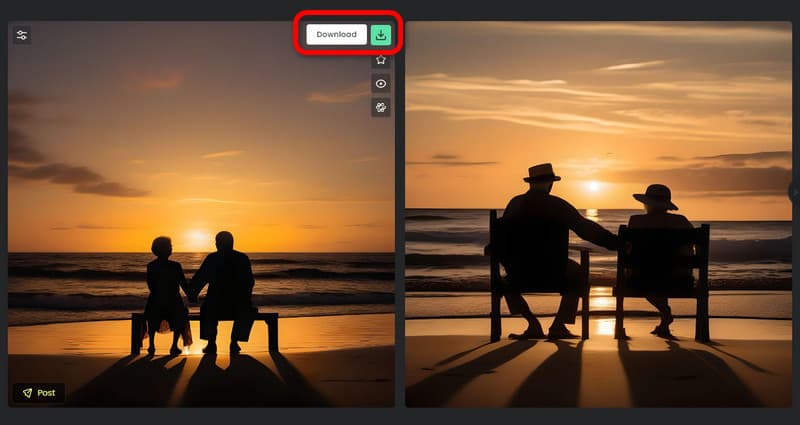
Плюсы
• Позволяет создавать изображения хорошего качества.
• Процесс создания изображения быстрый и простой.
• Он не добавляет никаких водяных знаков к загруженным изображениям.
• Он может предлагать различные функции для улучшения создаваемых изображений.
Минусы
• Бесплатная версия предлагает только 8 кредитов.
• Инструмент показывает низкую точность при работе со сложными подсказками.
• Для доступа к инструменту требуется учетная запись.
Часть 6. Искусственный интеллект Craiyon
Подходит для: создания реалистичных изображений.
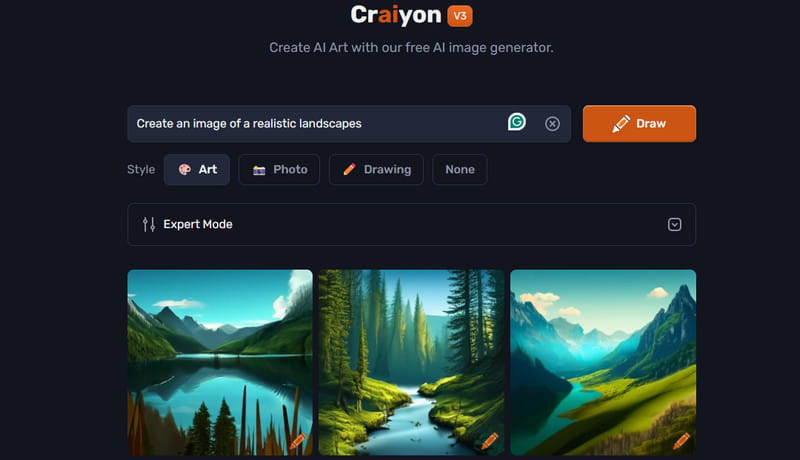
Последний инструмент в нашем списке — Craiyon AI. Этот инструмент AI для преобразования текста в фото — одно из лучших программ, которые вы можете найти, способных генерировать реалистичные изображения. Он также имеет плавный процесс генерации фотографий, что делает его удобным инструментом. Более того, он может предлагать многочисленные результаты всего за один клик. Он также имеет функцию Negative prompt, которая позволяет вам удалить часть изображения с помощью подсказки. Итак, чтобы проверить функцию генерации изображений инструмента, см. шаги ниже.
Шаг 1. Доступ Craiyon ИИ и вставьте подсказку из текстового поля. Чтобы начать процесс генерации, нажмите кнопку Draw.
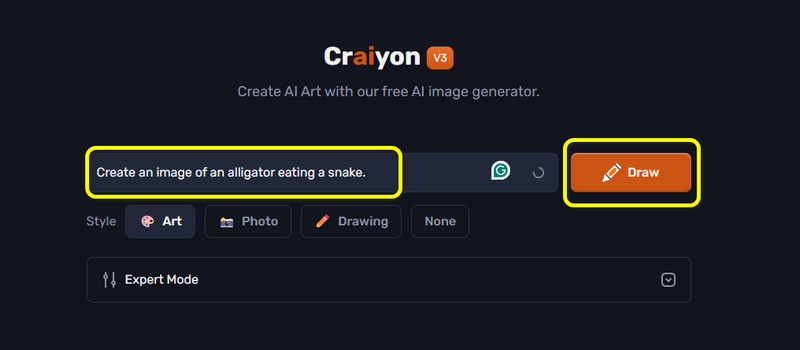
Шаг 2. Как только появятся результаты, вы можете начать загрузку изображений. Вы можете щелкнуть правой кнопкой мыши по изображениям и выбрать Сохранить изображение как функция сохранения их на вашем компьютере.
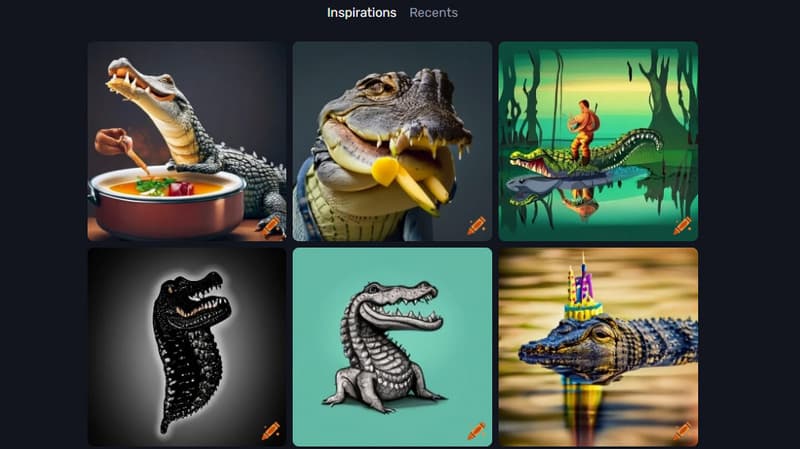
Плюсы
• Инструмент может генерировать различные изображения за один раз.
• Не требует учетной записи, что делает его более доступным.
• Позволяет получать качественные фотографии.
• Доступна функция отрицательного подсказки.
Минусы
• Инструмент имеет медленный процесс фотогенерации.
• На экране отображается раздражающая реклама.
• Инструмент может сохранять изображения только в формате WebP.
Часть 7. Бонус: Лучший инструмент для улучшения сгенерированных изображений
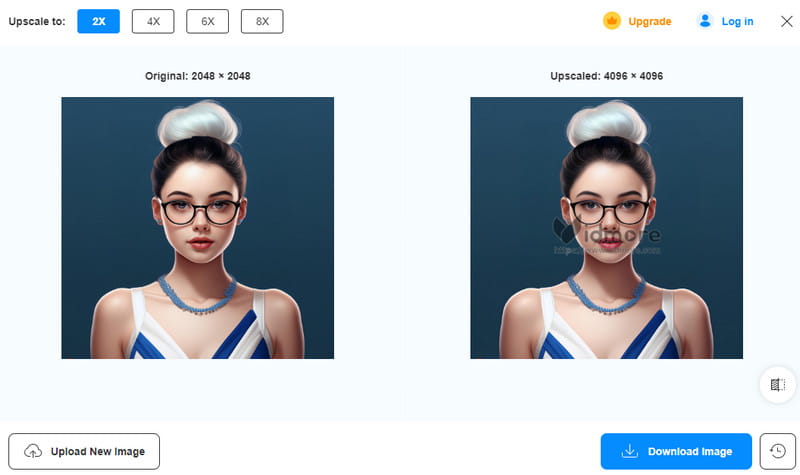
Использование инструментов ИИ для генерации изображений полезно. Они могут сделать вашу задачу быстрее и проще. Однако одной из проблем здесь является непоследовательность инструмента, когда дело доходит до обеспечения качества. Существуют некоторые обстоятельства, когда они выдают размытые изображения, что делает некоторых пользователей недовольными. Поэтому, если вы создаете размытые изображения и хотите увеличить их масштаб, лучший инструмент, который может вам помочь, это Vidmore Free Image Upscaler онлайн.
Это один из самых онлайновых апскейлеров изображений, который вы можете использовать для решения своей проблемы. Он может помочь вам увеличить разрешение ваших изображений в 8 раз по сравнению с исходной версией. Благодаря этому вы можете быть уверены, что получите превосходную фотографию после процедуры апскейлинга изображений. Он также имеет простую компоновку, поэтому вы можете работать с инструментом независимо от того, новичок вы или опытный пользователь. Поэтому, когда дело доходит до апскейлинга сгенерированных изображений, лучше всего положиться на этот инструмент.
Часть 8. Часто задаваемые вопросы о технологии Text to Image AI
Какой ИИ лучше всего подходит для преобразования текста в изображение?
Существуют различные инструменты на базе ИИ, на которые можно положиться в плане генерации изображений из текста. Некоторые из них — Canva, Stable Diffusion, Adobe Firefly и другие. Они даже могут предоставить бесплатную версию для проверки своих возможностей.
Могу ли я использовать Dall'e бесплатно?
Да, определенно. Вы можете использовать инструмент бесплатно. Однако вы можете сгенерировать только до 5 изображений, так как он предлагает 5 кредитов. После этого вам необходимо получить платный план, чтобы использовать инструмент непрерывно.
Создает ли ChatGPT 4 изображения?
К сожалению, нет. ChatGPT 4 больше не может генерировать изображения. С учетом этого, лучшее, что можно сделать, это поискать отличные инструменты ИИ, которые могут генерировать изображения. Вы можете попробовать получить доступ к Craiyon AI, Canva, Adobe Firefly и другим.
Вывод
Текст в изображение ИИ Инструменты идеально подходят для создания изображений с различными стилями. Вот почему этот блог представляет инструменты на базе 5AI, а также методы, которым вы можете следовать для создания превосходных изображений. Кроме того, в посте также представлен Vidmore Free Image Upscaler Online. Этот апскейлер изображений полезен для масштабирования ваших размытых изображений. Так что, если вы хотите проверить возможности инструмента, посетите его прямо сейчас!